Moyen rapide de réparer lorsque l’identifiant Apple est désactivé
Dans une situation où vous pourriez trouver votre identifiant Apple désactivé et vous n’avez aucune idée de la raison pour laquelle cela devient une question évidente pour chercher une réponse, pourquoi mon identifiant Apple est-il désactivé ? Eh bien, il peut y avoir diverses raisons pour lesquelles votre identifiant Apple est désactivé. Vous n’avez peut-être pas utilisé l’ID depuis longtemps. Finalement, vous avez peut-être oublié le mot de passe et après avoir essayé de saisir celui qui n’est pas correct plusieurs fois lors de la connexion, il n’accepte pas les informations et bob est votre oncle ! L’identifiant Apple est désactivé automatiquement verrouillé pendant une certaine période de temps. Cela se produit parce qu’Apple identifie un problème avec l’ID, car l’utilisateur ne peut pas se connecter. Pour une analyse plus détaillée de cela et comment le résoudre, lisons plus loin dans l’article.
Partie 1. Pourquoi mon identifiant Apple est-il désactivé ?
Sans plus tarder, apprenons à comprendre les raisons les plus évidentes pour lesquelles votre identifiant Apple est désactivé. Les différentes alertes d’identifiant Apple incluent les éléments suivants :
- L’identifiant Apple est désactivé pour des raisons de sécurité.
- Trop de tentatives ont été faites par l’utilisateur pour se connecter.
- Votre identifiant Apple a été désactivé.
- L’utilisateur ne peut pas se connecter car le compte a été désactivé.
- L’identifiant Apple a été verrouillé pour des raisons de sécurité.
- Contactez l’assistance iTunes pour résoudre le problème.
Maintenant, il peut y avoir beaucoup de causes à cela :
- Habituellement, la saisie d’un mauvais mot de passe peut être la raison de la désactivation de l’identifiant Apple. C’est un fait que les humains font des erreurs et pour cette raison, cela peut arriver.
- Un autre fait important est qu’Apple, après un certain temps, modifie les règles et réglementations relatives au mot de passe, aux étapes de vérification, etc. Ainsi, si l’utilisateur n’a pas mis à jour l’identifiant Apple, il désactivera automatiquement le compte jusqu’à ce que les informations soient mises à jour.
- Un autre point à mentionner, si l’utilisateur a des frais impayés sur iTunes ou App Store d’Apple, il peut également être désactivé. Essayez de vous connecter via un navigateur Web, payez les frais, puis Apple les restaure automatiquement.
Partie 2. Correction de ‘l’identifiant Apple désactivé dans l’App Store et iTunes’
Juste, au cas où vous auriez rencontré le message d’erreur ‘Votre identifiant Apple a été désactivé’, cela va être vraiment frustrant pour vous. En effet, sans un identifiant Apple fonctionnel, l’utilisateur ne pourra pas faire beaucoup de choses, comme télécharger ou mettre à jour des applications, et bien d’autres. Donc, la question importante est de savoir comment cela peut être réparé.
Remarque : Si la raison de la désactivation du compte est la saisie d’un mauvais mot de passe, la meilleure chose à faire est d’attendre 24 heures et de réessayer.
Solution: Vérifiez les restrictions, si tel est le cas, vous devez les supprimer.
Vous devez vérifier les paramètres de restriction de votre iPhone et vous assurer que votre iPhone a été activé avec les achats intégrés car il est fort possible que vous ayez désactivé l’installation pour votre iPhone. Voici quelques étapes pour réparer le compte iTunes et App Store déjà désactivé via les restrictions :
- Allez dans ‘Paramètres’ et accédez à ‘Temps d’écran’, puis à ‘Restrictions de contenu et de confidentialité’.
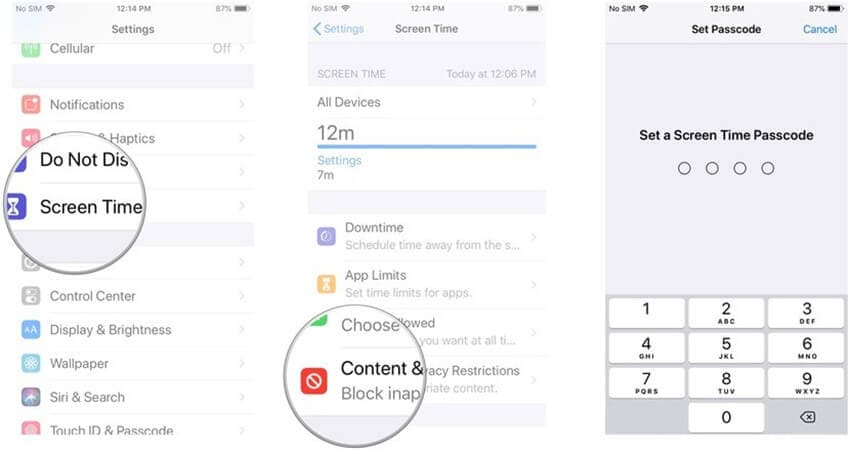
- Ensuite, vous devez entrer votre mot de passe de restriction, puis vous assurer d’activer votre iPhone ou d’autres iDevices avec la fonction d’achats intégrés sous ‘Achats iTunes et App Store’.
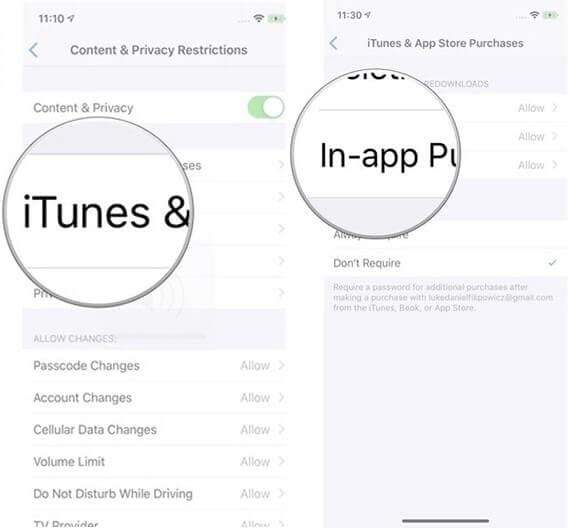
Partie 3. 2 astuces pour corriger ‘Votre identifiant Apple a été désactivé
Si l’ancienne solution ne vous a pas aidé à réparer l’identifiant Apple a été désactivé, alors peut-être que les conseils mentionnés ci-dessous vous apporteront certainement du bien. Comprenons maintenant comment réparer l’identifiant Apple a été un problème désactivé avec les 2 conseils éprouvés ci-dessous.
Astuce 1. Utilisez DrFoneTool – Déverrouillage de l’écran (iOS)
Vous avez peut-être reçu l’identifiant Apple qui a été désactivé pour des raisons de sécurité et peut-être que cela peut être dû à de mauvaises tentatives de mot de passe, car vous avez peut-être oublié le mot de passe de votre iPhone. Cela devient pire lorsque vous ne savez même pas comment le récupérer, alors il n’y a pas lieu de paniquer. Vous pouvez facilement gérer la situation avec un outil puissant comme DrFoneTool – Screen Unlock (iOS).
DrFoneTool – Screen Unlock (iOS) permet non seulement à l’utilisateur de déverrouiller l’écran de verrouillage de l’iPhone lorsque le mot de passe a été oublié, mais également de supprimer le verrouillage Apple / iCloud sur les appareils iOS. Avec DrFoneTool – Screen Unlock (iOS), vous n’avez plus à vous soucier du verrouillage de votre iPhone ou de votre iPad, ce logiciel permet à l’utilisateur de le déverrouiller dans toutes les situations. Un autre avantage est qu’il est entièrement compatible avec presque tous les appareils iOS.
Principales caractéristiques:
Les principales fonctionnalités de DrFoneTool Screen Unlock (iOS) sont :
- DrFoneTool – Screen Unlock (iOS) peut supprimer efficacement et efficacement le verrouillage de l’écran ou le verrouillage de l’identifiant Apple / iCloud en quelques étapes faciles et simples.
- Fonctionne sans problème avec la dernière version du firmware iOS, c’est-à-dire iOS 14.
- Absolument aucune connaissance technique préalable requise, même les débutants complets peuvent l’utiliser.
- Entièrement compatible avec presque tous les appareils iOS.
Tutoriel étape par étape :
Étape 1 : Téléchargez et installez DrFoneTool – Déverrouillage d’écran (iOS)
Tout d’abord, vous devez télécharger et installer DrFoneTool – Screen Unlock (iOS) et choisir ‘Screen Unlock’ suivi de l’option ‘Unlock iOS screen’ lorsque vous le lancez. Ensuite, connectez l’iPhone/iPad à votre ordinateur à l’aide d’un câble USB.

Étape 2 : Démarrez en mode de récupération et téléchargez le micrologiciel
Ensuite, des instructions à l’écran vous seront présentées pour démarrer votre appareil en mode de récupération. Une fois cela fait, le logiciel détectera automatiquement les informations de votre appareil et vous devrez appuyer sur le bouton ‘Démarrer’ pour le laisser commencer à télécharger le dernier firmware pour votre appareil.

Étape 3 : déverrouiller l’iPhone
Une fois le téléchargement terminé, vous êtes prêt à déverrouiller votre iPhone. Appuyez simplement sur le bouton ‘Déverrouiller maintenant’ et attendez que le processus soit terminé. En peu de temps, votre appareil sera déverrouillé.

Astuce 2. Utilisez iforgot.apple.com
Si l’utilisateur rencontre des problèmes concernant la désactivation de l’identifiant Apple, il vaut la peine de visiter iforgot.apple.com pour résoudre le problème. Ceci est essentiellement utilisé pour restaurer le mot de passe. Si l’utilisateur a rencontré des problèmes concernant la désactivation de l’identifiant et que rien ne fonctionne, il doit absolument visiter le site Web pour réinitialiser le mot de passe ou obtenir de l’aide de l’équipe Apple. Apprenons à comprendre que le processus de résolution de l’identifiant Apple a été un problème désactivé en quelques étapes simples :
Étape 1 : Allez à https://iforgot.apple.com/ puis saisissez votre identifiant Apple, puis cliquez sur ‘Continuer’.
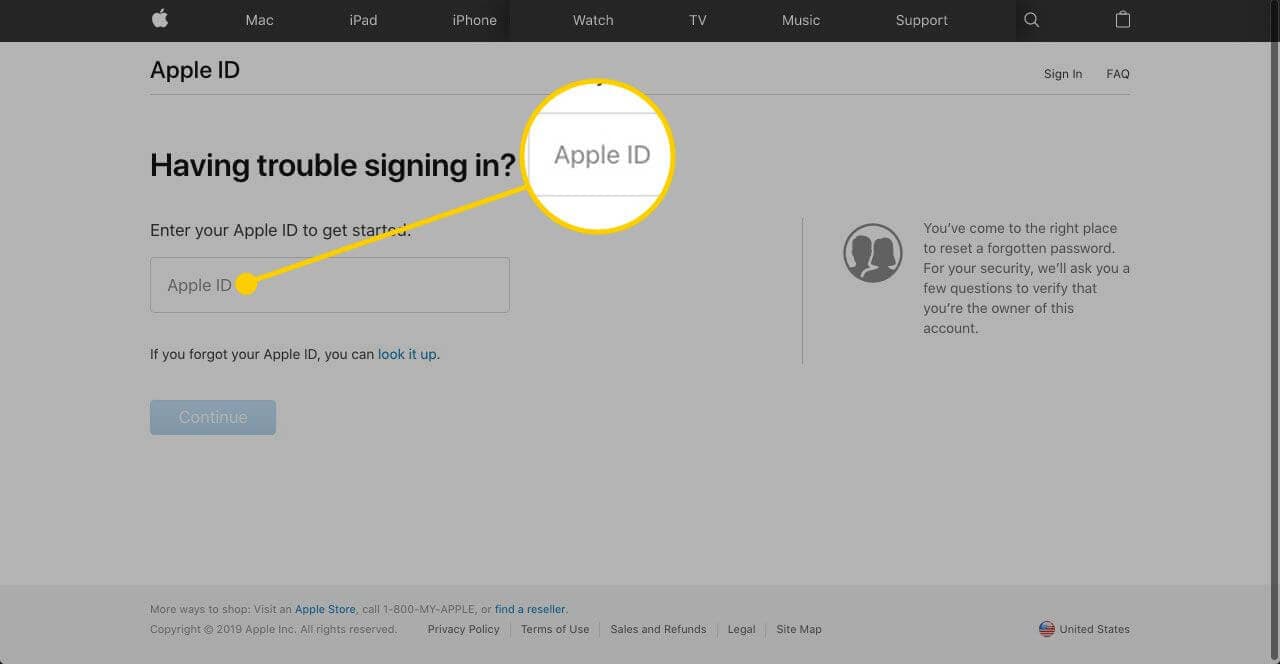
Étape 2 : On vous posera quelques questions pour vous vérifier. Une fois cela fait, suivez les instructions pour continuer.
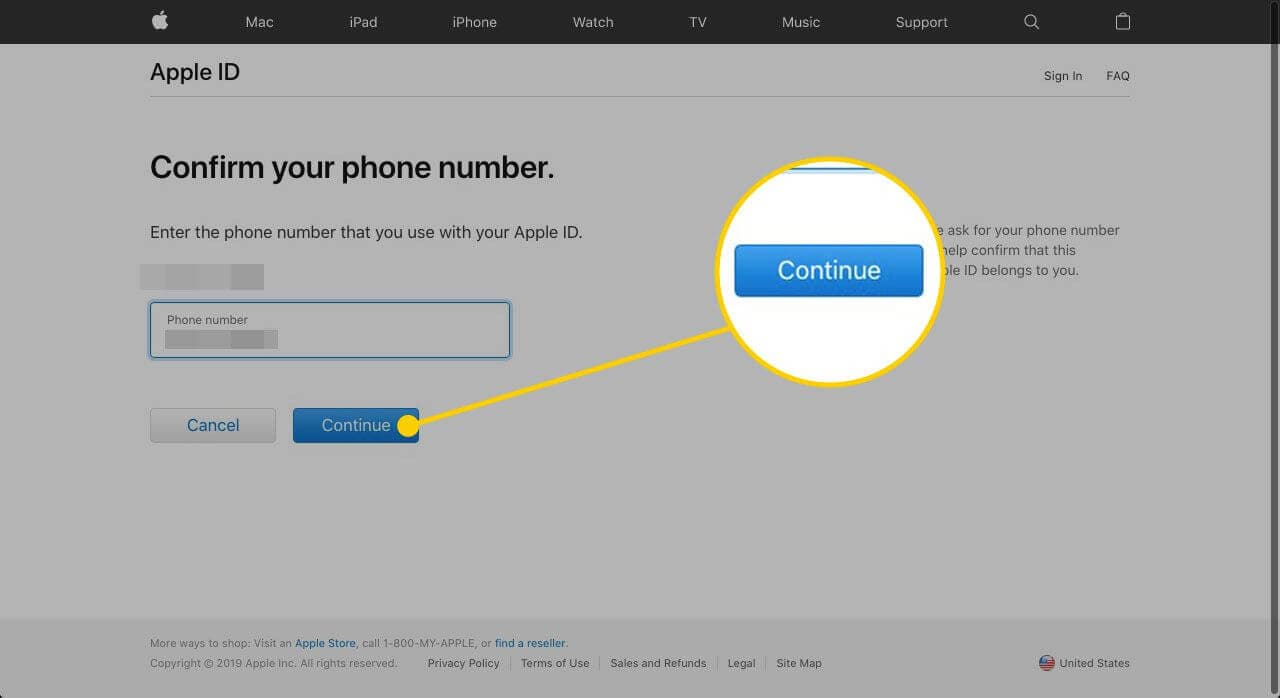
Étape 3 : Ensuite, l’étape suivante consiste à réinitialiser le mot de passe de votre identifiant Apple. Définissez le nouveau mot de passe maintenant, puis passez à l’étape suivante.
Étape 4 : Maintenant, vous devez procéder à la déconnexion de votre compte Apple sur tous vos iDevices.
Pour vous déconnecter de l’appareil iOS :
- Allez dans ‘Paramètres’ puis appuyez sur ‘[votre nom]’, faites défiler vers le bas et appuyez sur ‘Déconnexion’.
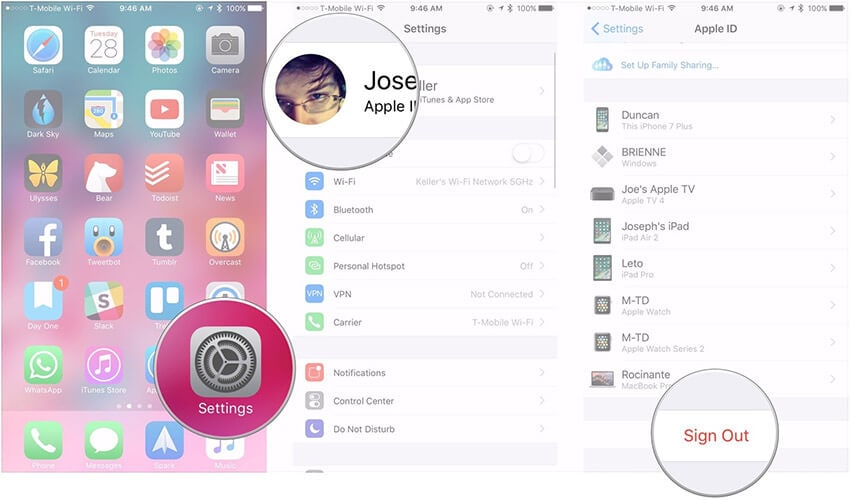
Pour vous déconnecter d’un appareil Mac :
- Lancez l’App Store, puis cliquez sur ‘Déconnexion’.
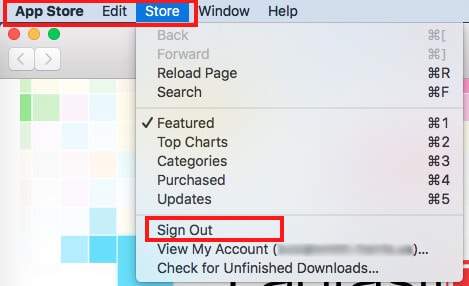
Étape 5 : Une fois cela fait, vous devez vous reconnecter tout en utilisant le nouveau mot de passe que vous venez de définir.
Conclusion
Ainsi, on peut conclure en disant que si l’identifiant Apple a été désactivé pour une raison quelconque, vous pouvez maintenant le récupérer facilement. De plus, vous n’avez plus à vous soucier de la désactivation de l’identifiant Apple tant que vous avez DrFoneTool – Déverrouillage d’écran (iOS) de votre côté. Vous pouvez facilement déverrouiller votre écran ou vous pouvez également déverrouiller un appareil dont l’identifiant Apple est désactivé en quelques étapes simples. Mais si rien ne fonctionne, vous savez que vous devez contacter directement l’équipe d’assistance pour résoudre le problème.
Derniers articles